周囲360度全方位をスマホでリモート撮影可能なアクションカメラ「PIXPRO SP360」レビュー

大人気のGoProだけでなくHTCやポラロイドも進出して大激戦となっているアクションカメラの世界に、世界初の360度全方位ビューを撮影できるというアクションカメラ「PIXPRO SP360」が登場しました。PIXPRO SP360を発売前に借りることができたので、「360度アクションカム」でどんな映像が撮影できるのか試してみました。
PIXPRO - マスプロ電工|MASPRO
http://www.maspro.co.jp/products/pixpro/sp360/
◆外観チェック
PIXPRO SP360は黒と黄色のイメージカラー通りのパッケージです。
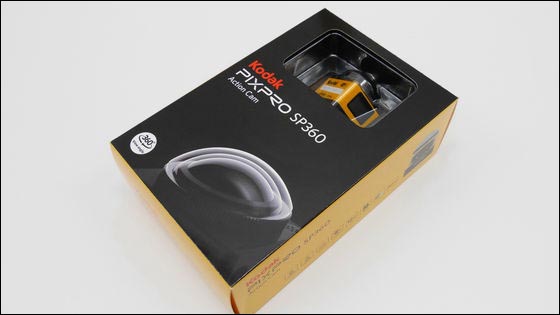
箱を開けるとこんな感じでセット一式が収納されていました。

中身はPIXPRO SP360カメラ本体・レンズキャップ・簡単な説明書・充電器・USBケーブル・携帯ケース。

説明書は日本語なので安心です。
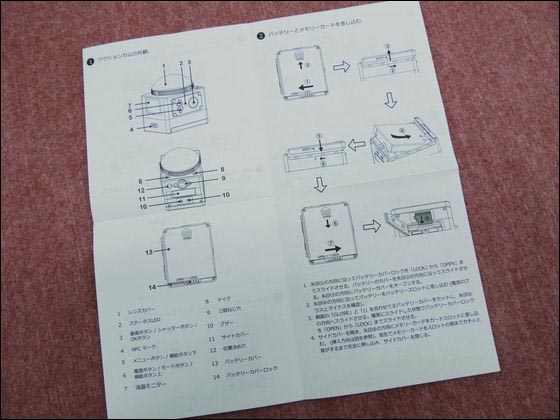
これがPIXPRO SP360。サイコロのような本体天面に大きなドーム状のガラスの中にF値2.8のレンズが収められています。

手に取るとこんなサイズ。

アクションカムの代名詞GoProの「HERO 4 Black」と大きさを比べるとこんな感じ。縦のサイズはほぼ同じ。

厚さはGoProの方が薄いことが分かります。

PIXPRO SP360は本体側面に電源ボタン/メニューボタン・ステータスLED・シャッターボタン(OKボタン)を搭載。

さらに液晶モニターもあり、NFCでモバイル端末とワンタッチで接続することができます。

側面に三脚ねじ穴・サイドカバー・ブザー。

サイドカバーを開けるとHDMI MiniポートとMicro-USBポート。

ブザーで電源ONやPCとの接続を知らせてくれます。

レンズの横にはマイク。

PIXPRO SP360にはレンズキャップも付属しています。レンズの出っ張ったアクションカメラはレンズに傷が付く心配が常につきまとうので、このレンズキャップは非常に頼もしい存在です。

レンズキャップは短い辺より若干大きめ。

もちろんレンズキャップを付けた状態でも携帯ケースにすっぽり入れられます。

底面のバッテリーカバーロックを「OPEN」方向にスライドさせると……

カバーを取り外してバッテリー交換ができます。

◆スマートフォンアプリのインストール
PIXPRO SP360は、専用の無料アプリを使ってカメラを操作したり撮影中の映像を確認したりできます。なお、アプリはiOS・Androidに両対応。
今回はiPhone 6にアプリをインストールしてみました。App Storeでアプリ「PIXPRO SP360」を検索して、「無料」→「インストール」→「開く」の順にタップ。

PIXPRO SP360の電源をONにしてiPhone 6のWi-Fiで「PIXPRO-SP360_(英数字)」に接続します。なお、初期状態ではパスコードは「12345678」になっています。

iPhone 6とPIXPRO SP360を接続してからアプリを起動すると画面にカメラの映像が現れます。この状態で画面下の赤い○の録画ボタンをON/OFFすることで映像を確認しながらリモートで撮影できるというわけです。

◆PCソフトウェアのインストール
PIXPRO SP360で撮影したムービーデータは専用ソフト「PIXPRO SP360 PC SOFTWARE」を使って多彩な加工が可能です。このページからWindows用・Mac用のソフトウェアを無料でダウンロードできます。

Windows 7・PCでソフトウェアをインストールしてみます。ダウンロードしたZIPファイル(pixpro_sp360_win_pc.zip)をExplzhなどを使って解凍して、フォルダの中にあるファイル「PIXPRO_SP360Inst.msi」をクリックしてインストーラーを起動させたら「Next」をクリック。

「I Agree」にチェックを入れてから「Next」をクリック。

「Next」をクリック。

さらに「Next」をクリック。

インストールが完了したら「Open」をクリックしてPIXPRO SP360 PC SOFTWAREを起動させます。

◆ムービー撮影&ムービー編集してみた
これがPIXPRO SP360 PC SOFTWAREを起動させた画面。PIXPRO SP360をPCに付属のUSBケーブルで接続すると、自動的に撮影したムービーが読み込まれて画面右上にサムネイル表示され、その下に選択したサムネイルのムービーが表示されます。

画面左の「Unfold Mode」で撮影したムービーをどのような映像に仕上げるかを決定できます。PIXPRO SP360は、撮影したデータ自体はMP4ファイルとして共通で、PIXPRO SP360 PC SOFTWAREを使って表示する内容を変更することが可能です。

例えば「Seg」を選ぶと上にカメラの前方180度の映像、下に後方180度の映像を合成したムービーができ上がります。ムービーの下のシークバーを使って映像を切り出したい範囲を指定してから「REC」をクリックすればムービーを作成できます。

飛行機が前方から後方へと飛んでいく360度全方向の映像をSegモードで作成するとこんな感じです。
PIXPRO SP360で着陸する旅客機をSegモードで再生するとこんな感じ - YouTube
Globalモードだと魚眼レンズで撮影したような映像になります。

PIXPRO SP360で着陸する旅客機をGlobalモードで再生するとこんな感じ - YouTube
他にも4分割画面にできるQuadモードは、防犯カメラ用に使えそう。

また、画面左下にあるシークバーを左右に動かすことで……

ムービーの方向を調整できます。

「色設定」をクリックするとシャープネス・コントラスト・明るさ・彩度の調整も可能です。

360度全方位を撮影できるPIXPRO SP360なら専用アクセサリー「Suction Cup」で自動車のダッシュボードにおいて、車外だけでなく車内の様子も同時に撮影して楽しいドライブを撮影でき……

レンズを前方に向ければGoProのような広角の映像を撮ることもできます。

アクションカムの世界はまさに群雄割拠。何か優れた特長がなければ見向きもされない厳しい世界と言えます。そんな中で新登場したPIXPRO SP360は「水平方向360度を撮影できる」という大きな武器を持ったユニークな製品で、アイデア次第でこれまでにないあっと驚く映像を撮影できそうなアクションカムと言えそうです。
・関連記事
4K撮影を新型「GoPro HERO 4」のブラックとシルバーでしてみたよレビュー - GIGAZINE
ポラロイドのアクションカメラ「Polaroid Cube」が発売へ - GIGAZINE
防水小型アクションカメラ「RE」は片手操作でフルHDムービー撮影可能 - GIGAZINE
ソニーがGoProっぽい小型・軽量・無線LAN内蔵・スマホやタブレットから操作可能なアクションカム「HDR-AS15」を10月から新発売 - GIGAZINE
クアッドコプターPhantom 2にジンバルH3-3Dを装着、GoPro HERO3で空撮してみました - GIGAZINE
・関連コンテンツ














